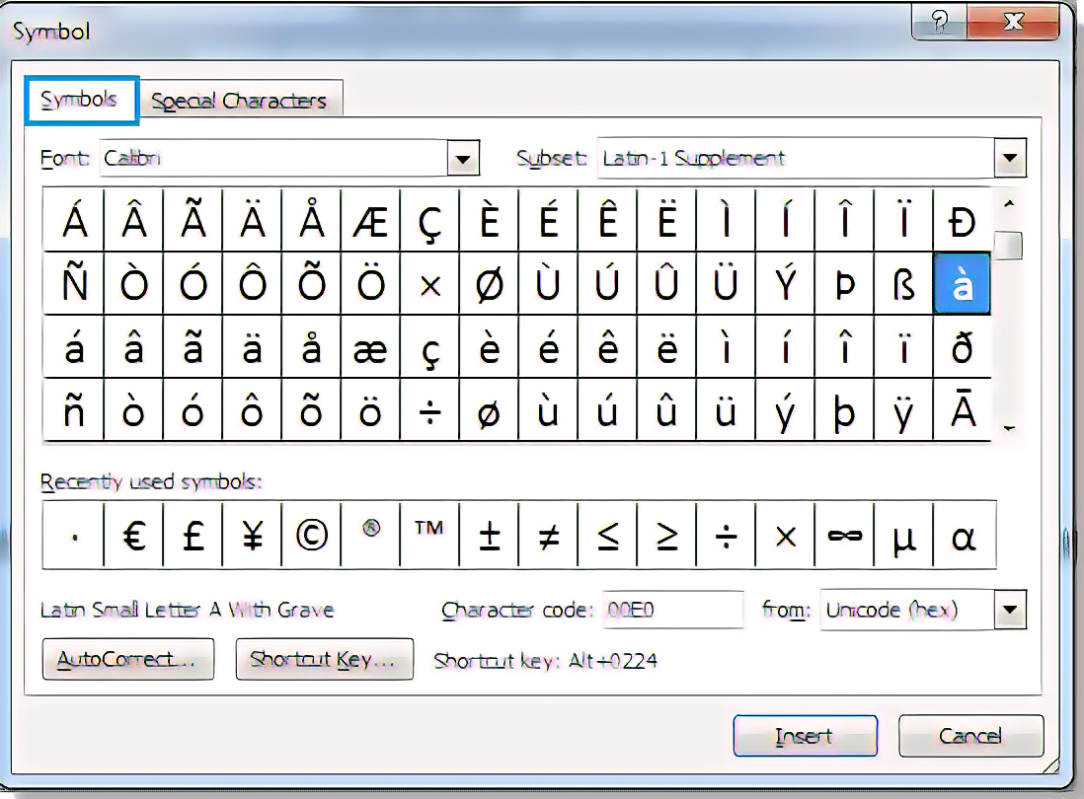
Microsoft Word yra galingas įrankis, leidžiantis greitai ir lengvai kurti dokumentus. Tai suteikia galimybę pridėti kirčio ženklai – simboliai, patalpinti virš arba po raidėmis, siekiant pakeisti jų tarimą ar reikšmę. Jie dažnai naudojami užsienio kalbomis, tokiomis kaip prancūzų, ispanų ar vokiečių. Šiame straipsnyje bus parodyta, kaip „Microsoft Word“ padaryti kirčio ženklus žingsnis po žingsnio instrukcijas ir naudingų patarimų.
Norėdami pradėti, eikite į Įterpti skirtuką . Tada pasirinkite Simbolis ir Daugiau simbolių – atsiras langas su simboliais ir simboliais. Norėdami rasti norimą kirčio ženklą, naudokite išskleidžiamuosius meniu. Spustelėkite Įdėti kad pridėtumėte jį prie savo dokumento.
Taip pat galite naudoti klaviatūros nuorodos . Pavyzdžiui, paspauskite Ctrl + ‘ (apostrofas) po kurios rašoma raidė, kurios viršuje norite pažymėti ūminį kirčio ženklą (´). Tai daug greičiau nei naršyti meniu.
Atminkite, kad kai kurie šriftai nepalaiko visų kirčio ženklų. Jei diakritiniai ženklai rodomi netinkamai, pabandykite pakeisti šriftą, kuris rodomas.
„Microsoft Word“ lengva pridėti kirčio ženklus. Treniruokitės, kol tai taps antra prigimtimi, ir lengvai pridėsite akcentų!
„Microsoft Word“ kirčio ženklų supratimas
Kirčio ženklai gali būti svarbūs rašytojams Microsoft word . Jie padeda mokantis užsienio kalbų ir suteikia daugiau dėmesio. Svarbu žinoti jų įterpimo būdus.
akcijų formos
Spartieji klavišai kaip Ctrl+' po jo seka laiško darbai. The Įterpti simbolio įrankį pagal Įdėti skirtukas idealiai tinka įvairovei. Jis siūlo daugybę kirčio ženklų pasirinkimų.
Be to, trečiųjų šalių programose ir programose yra specialių parinkčių. Atraskite galimybių pasaulį su kirčio ženklais. Padarykite savo dokumentus geresnius. Pradėkite juos naudoti dabar ir pamatykite transformaciją!
1 būdas: simbolio įterpimo funkcijos naudojimas
-
Spustelėkite ant Įdėti skirtuką Word dokumento viršuje.
-
Viduje Simboliai grupę, spustelėkite Simbolis mygtuką ir tada pasirinkite Daugiau simbolių.
-
Atsiras dialogo langas su įvairiais simboliais ir simboliais. Raskite kirčio ženklą, kurį norite įterpti, pasirinkite jį ir spustelėkite Įdėti mygtuką.
Atlikdami šiuos veiksmus, galite lengvai pridėti kirčio ženklų prie teksto programoje Microsoft Word. Nepraleiskite progos patobulinti savo dokumentus tinkamais akcentais!
Pasiruoškite patekti į nuostabų „Microsoft Word“ pasaulį, kuriame akcentai yra tokie pat svarbūs kaip ir kofeino turintys gėrimai rašytojams.
1 veiksmas: atidarykite „Microsoft Word“.
Atidarykite „Microsoft Word“. atskleisti savo kūrybiškumą ir produktyvumą! Štai žingsniai:
- Įjunkite kompiuterį. Ieškokite Microsoft Office paketo.
- Spustelėkite Word piktogramą, kad ją atidarytumėte.
- Palaukite, kol programa bus įkelta. Pamatysite tuščią puslapį.
- Jūs atidarėte Word! Esate pasiruošę kurti šedevrus.
Ar tu žinai? „Microsoft Word“ pirmą kartą pasirodė 1983 m. Tai būtina profesionalams, studentams, rašytojams ir visiems, kuriems reikia teksto apdorojimo programinės įrangos.
Pradėkite tyrinėti Word ir dokumentų kūrimą! Tegul kelionė prasideda!
2 veiksmas: pasirinkite norimą kirčio ženklo vietą
Kur dėti kirčio ženklą? Atlikite šiuos veiksmus!
- Atidarykite funkciją „Įterpti simbolį“. Paprastai jis yra jūsų dokumentų redagavimo programinės įrangos įrankių juostoje.
- Pasirinkite, kur norite kirčio ženklo. Virš raidės arba žodžio viduje.
- Spustelėkite raidę ar žodį. Tai nuves žymeklį į reikiamą vietą.
- Grįžkite į funkciją „Įterpti simbolį“. Pasirinkite norimą kirčio ženklą, pvz., akūtą, grabą ar cirkumfleksą.
- Turėtų pasirodyti jūsų kirčio ženklas. Dar kartą patikrinkite, ar atrodo teisinga.
- Skirtinga programinė įranga gali turėti skirtingą kirčio ženklų vietą. Jei reikia, peržiūrėkite programinės įrangos dokumentus.
- Kai kurie šriftai arba kalbos nustatymai gali turėti įtakos kirčio ženklų rodymui. Jei reikia, pakoreguokite juos.
Ar tu žinai? Skirtingos kultūros turi savo unikalius akcentus ir diakritinius ženklus. Tai pakeičia tarimą arba suteikia informacijos apie žodžio reikšmę ar kilmę.
3 veiksmas: eikite į skirtuką Įterpti ir spustelėkite Simbolis
3 žingsnis įterpti simbolius į dokumentą yra labai paprastas! Norėdami pradėti, atidarykite dokumentą ir suraskite viršutinę meniu juostą. Spustelėkite ant Įterpti skirtuką . Meniu Įterpti raskite ir spustelėkite Simbolio parinktis . Atsiras išskleidžiamasis meniu su daugybe simbolių. Pasirinkite jums reikalingą ir spustelėkite jį. Jis bus įterptas į jūsų dokumentą norimoje vietoje.
Taip pat, Įterpti skirtuką paprastai yra arti viršutinės meniu juostos. Spustelėjus jį, atsiranda įvairių formatavimo parinkčių. Iš ten galite pasiekti daugybę simbolių.
Nuostabu, kad „Microsoft Word“ pateikia didžiulę simbolių kolekciją, kurią vartotojai gali greitai ir efektyviai naudoti savo darbe.
4 veiksmas: sąraše pasirinkite kirčio ženklą ir spustelėkite Įterpti
- 4 žingsnis yra lengvas! Sąraše pasirinkite kirčio ženklą, tada spustelėkite Įterpti. Taip prie teksto bus pridėtas pasirinktas kirčio ženklas. Štai kaip:
- Slinkite per sąrašą. Peržiūrėkite visus variantus.
- Pasirinkite norimą kirčio ženklą. Pažymėkite jį, tada spustelėkite.
- Spustelėkite Įterpti. Tai lengva rasti.
- Patikrinkite pakeistą tekstą. Įsitikinkite, kad yra kirčio ženklas.
Pastaba: Kai kuriuose šriftuose nėra daug kirčio ženklų. Dar kartą patikrinkite, ar jūsų naudojamas šriftas palaiko norimą šriftą.
Pro patarimas: Spartieji klavišai yra puikūs! Išmokite kirčio įterpimo sparčiuosius klavišus. Taip sutaupysite laiko ir rašysite sklandžiau.
5 veiksmas: padėkite kirčio ženklą virš norimos raidės
Norite prie raidės pridėti puošnų kirčio ženklą? Štai kaip:
- Eikite į įrankių juostos skirtuką Įterpti.
- Išskleidžiamajame meniu pasirinkite Simbolis.
- Atsidarys langas su daugybe simbolių ir simbolių. Ieškokite kirčio ženklo ir spustelėkite jį!
Pro patarimas: Norėdami greitai įterpti kirčio ženklus, galite naudoti sparčiuosius klavišus. Laikykite nuspaudę klavišą Ctrl, paspauskite ‘, tada įveskite raidę, prie kurios norite pridėti kirčio ženklą (pvz., Ctrl + ‘ + e, jei norite pažymėti é).
2 būdas: naudokite sparčiuosius klavišus
2 būdas: naudokite sparčiuosius klavišus
Norėdami lengvai pridėti kirčio ženklus programoje Microsoft Word, atlikite šiuos tris paprastus veiksmus:
- Paspauskite ir palaikykite Ctrl klavišą klaviatūroje.
- Laikydamas Ctrl , paspauskite apostrofas klavišą (‘) vieną kartą.
- Atleiskite abu klavišus ir įveskite raidę, kurią norite kirčiuoti.
Norėdami sukurti prancūziškus akcentus „Microsoft Word“, naudokite šiuos variantus:
- Paspauskite ir palaikykite Ctrl Raktas.
- Laikydamas Ctrl , paspauskite akcentas klavišą (pvz., `) vieną kartą.
- Atleiskite abu klavišus ir įveskite raidę, kurią norite kirčiuoti.
Naudodami sparčiuosius klavišus atminkite, kad kai kurios raidės gali neturėti konkrečių kirčio parinkčių.
Pašalinti windows Defense windows 10
Daugiau informacijos apie kirčio ženklus rasite vartotojo vadove arba internetiniuose šaltiniuose.
Išmokote atidaryti sliekų skardinę, dabar laikas atidaryti „Microsoft Word“ ir pridėti keletą kirčio ženklų prie kalbinių įrankių rinkinio.
1 veiksmas: atidarykite „Microsoft Word“.
Atidarykite savo kūrybinį ir produktyvų potencialą Microsoft word . Norėdami tai padaryti, atlikite toliau nurodytus veiksmus.
- Paspauskite klaviatūros „Windows“ klavišą.
- Paieškos juostoje įveskite Microsoft Word.
- Spustelėkite rezultatuose rodomą programą „Microsoft Word“.
- Arba paspauskite „Windows“ klavišą + R, kad atidarytumėte dialogo langą Vykdyti.
- Dialogo lange įveskite „winword“ ir paspauskite „Enter“.
- Jūsų Microsoft Word dokumentas dabar atidarytas.
Verta atkreipti dėmesį į tai Microsoft word yra galinga teksto apdorojimo programa, kurią sukūrė Microsoft korporacija . Jį naudoja milijonai žmonių visame pasaulyje.
„Gartner“ tyrimai atliko tyrimą. Išvados rodo, kad Microsoft word yra viena iš populiariausių teksto apdorojimo programų visame pasaulyje.
2 veiksmas: pasirinkite norimą kirčio ženklo vietą
Norint tobulinti tekstą, būtina įdėti kirčio ženklą tinkamoje vietoje. Štai kaip tai padaryti:
- Atidarykite dokumentą, kurį norite redaguoti.
- Perkelkite žymeklį ten, kur norite kirčio ženklo.
- Nustatykite klaviatūros kalbą arba įvesties metodą naudodami kirčio ženklus.
- Paspauskite ir palaikykite klavišą Alt, tada įveskite skaitinį kirčio ženklo kodą. (Kodus rasite ASCII kodų lentelėje)
- Atleiskite klavišą Alt ir pamatysite kirčio ženklą!
Renkantis vietą kirčio ženklui, pagalvokite apie skaitomumą ir estetiką – tai labai priklauso nuo to, kaip matomas jūsų tekstas.
Taip pat yra keletas ypatingų dalykų, į kuriuos reikia atsižvelgti renkantis, kur pridėti kirčio ženklą:
- Įsitikinkite, kad jis sutampa su tekstu.
- Norėdami atkreipti dėmesį į konkrečius žodžius ar frazes, naudokite skirtingus kirčio ženklus.
Įdomu žinoti, kad kiekviena kalba turi savo kirčio ženklų ir simbolių rinkinį. Taigi, kai naudojate kelias kalbas, nepamirškite kiekvienai iš jų taikyti tinkamo metodo, kad gautumėte norimą kirčio ženklo vietą.
3 veiksmas: laikykite nuspaudę klavišą Ctrl ir paspauskite kirčio ženklo klavišą
3 veiksmas yra žaidimų keitiklis, skirtas klaviatūros profesionalams. Laikykite nuspaudę Ctrl klavišas ir greitai paspauskite kirčio ženklo klavišą. Ši paprasta, bet galinga technika gali sutaupyti laiko. Štai kaip išnaudoti visas galimybes:
- Surask Ctrl klavišas .
- Nustatykite skirtingus kirčio ženklų klavišus.
- Paspauskite ir palaikykite Ctrl klavišas .
- Kita ranka paspauskite kirčio ženklo klavišą.
- Atleiskite abu klavišus.
- Pamatykite norimą rezultatą.
Šios technikos įvaldymas atveria begalines galimybes. Perjunkite langus, priartinkite / sumažinkite, pasiekite specialiuosius simbolius – bet ką! Išbandykite skirtingus klavišų derinius, kad atrastumėte naujus jūsų poreikius atitinkančius sparčiuosius klavišus. Nesijaudinkite, jei tai užtruks šiek tiek laiko. Praktikuodami tapsite žmogumi!
Programinės įrangos programos taip pat siūlo tinkinamus sparčiuosius klavišus. Priskirkite dažnai naudojamas komandas klavišų deriniams, kad supaprastintumėte darbo eigą. Nustebsite, kiek laiko galite sutaupyti! Tiesiog laikykite nuspaudę Ctrl klavišas ir paspauskite kirčio ženklo klavišą. Pirmyn ir išbandykite!
4 veiksmas: atleiskite klavišus ir įveskite raidę, kurią norite kirsti
Pasiruošę paskutiniam žingsniui naudojant sparčiuosius klavišus kirčiuoti? Tiesiog atleiskite klavišus ir įveskite raidę! Štai kaip:
- Atleiskite Alt ir Function klavišus (jei taikoma).
- Raskite raidę, kuriai reikia kirčio.
- Laikykite nuspaudę klavišą Shift.
- Įveskite raidę, kurią norite kirsti.
- Laikykite nuspaustą klavišą „Shift“, kol baigsite įvesti žodį ar frazę.
- Baigę atleiskite klavišą „Shift“.
Gali prireikti šiek tiek pasipraktikuoti kirčiuotų raidžių spausdinimo procesui, todėl, jei reikia, pagalbos ieškokite savo įrenginio vartotojo vadove arba internete. Atminkite, kad skirtingi įrenginiai turi skirtingas sparčiųjų klavišų parinktis.
Linksmas faktas: Tai praneša Pew tyrimų centras 82% amerikiečių turi išmanųjį telefoną 2021 m .
3 būdas: automatinio taisymo funkcijos naudojimas
Automatinio taisymo funkcijos naudojimas yra patogus būdas įterpti kirčio ženklus į Microsoft Word. Atlikite šiuos veiksmus:
- Eikite į skirtuką Failas ir pasirinkite Parinktys.
- Dialogo lange „Word“ parinktys spustelėkite „Proofing“ ir tada „AutoCorrect Options“.
- Skirtuke Automatinis taisymas raskite skyrių Pakeisti tekstą vedant.
Pro patarimas: Tinkinkite automatinio taisymo funkciją, kad pridėtumėte dažnai naudojamus kirčio ženklus, kad būtų lengviau pasiekti.
Pasiruošę paryškinti savo spausdinimo įgūdžius? Ženkite į Word-ly pasaulį ir užkariaukite tuos kirčio ženklus kaip klaviatūros nindzė!
1 veiksmas: atidarykite „Microsoft Word“.
Pasiruošę naudoti „Microsoft Word“ automatinio taisymo funkciją, bet nežinote, kaip ją atidaryti? Išsiaiškinkime!
1 žingsnis: Darbalaukyje raskite „Microsoft Word“ piktogramą ir dukart spustelėkite ją.
2 žingsnis: Arba ieškokite jo pradžios meniu.
3 veiksmas: Kitas būdas yra dešiniuoju pelės mygtuku spustelėti Word piktogramą užduočių juostoje ir kontekstiniame meniu pasirinkti Atidaryti.
Norėdami sutaupyti laiko ir energijos, sukurkite „Microsoft Word“ darbalaukio nuorodą. Tai leis lengvai pasiekti, kai tik to prireiks. Be to, nebereikia pasikartojančių paieškų!
2 veiksmas: pasirinkite norimą kirčio ženklo vietą
2 veiksmas: pasirinkite tašką kirčio ženklui
Rinkdamiesi vietą kirčio ženklui būkite atsargūs! Jis turi atitikti tekstą, jo netrukdyti. Štai vadovas, padėsiantis pasirinkti:
- Pažvelkite į kontekstą: peržiūrėkite aplinkinius žodžius ir išsiaiškinkite, kurį iš jų reikia pabrėžti. Pagalvokite apie prasmę ir tarimą.
- Sutelkite dėmesį į balses: patikrinkite, ar reikia ūminio (é), grabo (è), cirkumflekso (ê) ar kitokio kirčio.
- Aiškumas: patikrinkite, ar akcentas matomas ir įskaitomas.
- Būkite nuoseklūs: jei tekste yra keli kirčiai, įdėkite juos į tą pačią vietą. Bus lengviau skaityti.
- Laikykitės taisyklių: ištirkite, kaip toje kalboje turėtų būti dedami kirčiai. Skirtingos kalbos gali turėti skirtingas taisykles.
Akcentiniai ženklai turi būti dedami atsargiai, kad rašymas būtų gilesnis ir aiškesnis. Nenaudokite jų per daug, nes tai atbaidys skaitytojus.
Tai man primena a kalbininkas kuris turėjo joje rasti tobulą vietą aštriam akcentui prancūzų literatūra popierius. Ji nebuvo tikra, ar dėl to jos darbas ypatingas, ar turėjo palikti jį neakcentuotą. Tai parodo, kokio dėmesio ir minčių reikia sprendžiant, kur dėti kirčio ženklą.
3 veiksmas: įveskite konkretų kirčio ženklo klavišų derinį
Norite raktų derinio akcento ženklui? Štai kaip:
- Eikite į automatinio taisymo nustatymus.
- Ieškokite pridėti naują automatinio taisymo įrašą ir spustelėkite jį.
- Lauke Pakeisti įveskite klavišų kombinaciją – pvz. Ctrl + Alt + E arba AltGr + [.
- Lauke Su pridėkite simbolį arba raidę. Naudokite simbolių žemėlapį arba nukopijuokite ir įklijuokite iš kito šaltinio.
- Išsaugoti ir išeiti.
Profesionalo patarimas: pasirinkite lengvai įsimenamą ir neprieštaraujantį esamiems sparčiiesiems klavišams klavišų kombinaciją.
4 veiksmas: Word automatiškai pakeičia klavišų kombinaciją kirčio ženklu
„Microsoft Word“. Automatinis taisymas funkcija leidžia lengvai pridėti kirčio ženklus! Štai kaip tai veikia:
- Atidarykite „Word“ ir sukurkite naują dokumentą.
- Įveskite raidę arba simbolį, kuriam reikia kirčio ženklo, o po to – to konkretaus ženklo klavišų kombinaciją (pvz., jei norite kirsti raidę „e“, įveskite „e“ ir apostrofo klavišą).
- Word automatiškai pakeičia klavišų kombinaciją atitinkamu kirčiuotu simboliu.
- Tada galėsite toliau vesti tekstą, nereikės rankiniu būdu įterpti kiekvieno kirčio ženklo.
Tai tikrai naudinga, kai rašote kalbomis, kuriose naudojami diakritiniai arba diakritiniai ženklai. Jūsų tekstas atrodys tvarkingas ir profesionalus.
Norėdami tinkinti arba išjungti funkciją, eikite į skirtuką Failas, pasirinkite Parinktys, tada pasirinkite Tikrinimas. Spustelėkite Automatinio taisymo parinktys ir atlikite pakeitimus pagal savo skonį.
Išbandykite „Word“ automatinį taisymą dabar ir mėgaukitės greitu ir paprastu spausdinimu su puikiais kirčio ženklais!
Patarimai, kaip naudoti kirčio ženklus „Microsoft Word“.
Įterpimo režimas? Suaktyvink! Tiesiog spustelėkite skirtuką Įterpti viršutiniame meniu. Tada išskleidžiamajame meniu pasirinkite Simbolis. Atsiras langas su įvairiais simboliais. Raskite norimo kirčio ženklo arba specialaus simbolio simbolį. Spustelėkite jį ir jis bus įtrauktas į jūsų dokumentą žymeklio vietoje.
Štai keletas papildomų patarimų:
- A. Įsiminkite įprastų kirčio ženklų sparčiuosius klavišus, pvz., Ctrl+’ (apostrofas) ir raidę, skirtą aštriam kirčiui.
- B. Eikite į „Word“ parinktis, kad sukurtumėte įprastų kirčio ženklų automatinio taisymo įrašus.
- C. Kai kurie šriftai turi daugiau kirčio ženklų ir simbolių nei kiti. Patikrink juos!
Vadovaudamiesi šiais patarimais, jūsų Microsoft Word dokumentai atrodys profesionaliai ir tiksliai su kirčio ženklais ir specialiaisiais simboliais.
Išvada
Pasiekėme šios pamokos pabaigą! Dabar turite įgūdžių, kaip lengvai pridėti kirčio ženklus „Microsoft Word“. Tiesiog atlikite ankstesniuose skyriuose nurodytus veiksmus. Tačiau yra ir kitų patarimų, kurie padės pagerinti jūsų patirtį.
naujausia outlook versija
- Susipažinkite su sparčiaisiais klavišais . MS Word siūlo sparčiuosius klavišus, leidžiančius greitai įterpti diakritinius ženklus, nenaudojant meniu. Išmokę tai, galite pagreitinti darbo eigą ir sutaupyti laiko.
- Naudokite simbolių žemėlapio įrankį . Ši funkcija leidžia tyrinėti simbolius, įskaitant kirčio ženklus, kurių klaviatūroje gali nebūti. Naudodami paieškos funkciją galite greitai rasti ir įterpti tinkamą kirčio ženklą.
- Tinkinkite automatinio taisymo parinktis . Automatinis taisymas gali būti nustatytas taip, kad rašant tekstą automatiškai pakeistų simbolių derinius į atitinkamus kirčio ženklus. Tai supaprastina akcentų pridėjimą ir užtikrina nuoseklų dokumento formatavimą.














